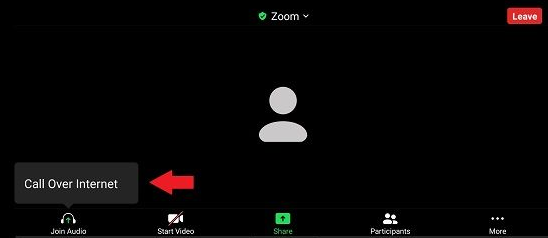Hadirnya zoom meeting di tengah-tengah masyarakat sangatlah bermanfaat terutama di era pandemi seperti saat ini. Di mana kegiatan pertemuan dengan rekan kerja dan belajar mengajar tetap bisa berjalan secara lancar memakai aplikasi itu. Namun terkadang aplikasi ini mengalami error misalnya tidak mengeluarkan suara. Kondisi itu tentunya sangat mengganggu sehingga harus segera diatasi. Lantas bagaimana cara untuk mengatasinya?.
Beberapa Penyebab Mengapa Zoom Meeting Tidak Ada Suara
Sebelum melanjutkan pembahasan tentang cara mengatasinya, alangkah baiknya untuk mengetahui terlebih dahulu penyebab dari Zoom Meeting yang tidak ada suaranya itu. Adapun empat penyebabnya seperti berikut ini.
1. Perangkap Audio Seluler Belum Terhubung
Penyebab pertama mengapa aplikasi Zoom Meeting tidak mengeluarkan suara bisa dikarenakan audio yang belum terhubung. Tentunya ketika audio itu belum terhubung dengan aplikasi maka secara otomatis Anda tidak akan bisa mendengarkan suara apapun yang ada di dalam rapat itu. Oleh karenanya cek terlebih dahulu apakah audio seluler itu sudah terhubung atau belum.
2. Sengaja Tidak Dibunyikan
Bisa jadi penyebabnya karena Anda tidak sengaja mengatur silent mode. Pasalnya jika mode itu diaktifkan tidak bisa mendengar apa saja yang diucapkan oleh peserta di dalam meeting. Oleh karena itu untuk mengatasinya segeralah ubah mode pengaturan tersebut.
3. Terdapat Tumpukan Sampah Di Aplikasi Zoom Meeting
Sama halnya dengan aplikasi yang terdapat pada ponsel. Di mana some meeting juga akan menghasilkan file sampah setiap harinya yang bisa mempengaruhi kinerjanya jika tidak dibersihkan secara rutin. Salah satu akibat dari tumpukan sampah itu adalah Anda tidak bisa mendengarkan suara apapun yang ada di dalam rapat. Selain itu aplikasi Zoom Meeting yang banyak sampah juga akan lemot, maka dari itu segeralah untuk membersihkannya agar aplikasi tersebut bisa berjalan sebagaimana mestinya.
4. Adanya Bug Pada Aplikasi
Tidak adanya suara ketika rapat secara virtual juga bisa disebabkan karena adanya bug pada aplikasi Zoom Meeting. Dengan begitu untuk mengatasinya pastikan bahwa anda selalu mengupdate Aplikasi Zoom meeting terbaru agar tidak terganggu ketika melakukan acara rapat maupun pertemuan secara online tersebut. Untuk mengupdatenya bisa melalui Play Store.
Cara Mengatasi Aplikasi Zoom Meeting Yang Tidak Muncul Suaranya
Pada dasarnya Ada tiga cara yang bisa Anda lakukan ketika aplikasi Zoom Meeting tidak muncul suaranya. Misalnya dengan mengecek microphone, menyalahkan audio otomatis hingga mengaktifkan speaker. Untuk lebih jelasnya dari ketiga cara itu langsung saja baca artikel di bawah ini hingga selesai.
1. Mengecek Microphone
Biasanya seseorang tidak bisa mendengarkan suara pada aplikasi Zoom Meeting dikarenakan microphone dinonaktifkan. Oleh karena itu sebelum memulai meeting pastikan terlebih dahulu telah mengecek microphone-nya agar kegiatan rapat bisa berjalan lancar. Adapun tata cara pengecekannya seperti di bawah ini.
- Pertama-tama pastikan terlebih dahulu bahwa Anda ada di dalam aplikasi Zoom Meeting.
- Lihatlah beberapa fitur tombol yang ada di bawah layar.
- Kemudian klik bagian audio yang terletak di pojok kiri bawah.
- Setelah itu klik tombol mute atau senyap.
- Jika ditemukan garis berwarna merah itu artinya microphone Zoom Meeting milikmu dalam keadaan non aktif.
- Segeralah untuk mengaktifkannya agar bisa mendengarkan suara dari para peserta rapat tersebut.
2. Mengaktifkan Speaker
Apabila Anda membuka Zoom Meeting itu menggunakan HP. Biasanya speaker yang dipakai adalah utama dan handset. Maka dari itu untuk mengatasinya hanya perlu membesarkan volume medianya saja. Namun jika membukanya menggunakan PC Anda perlu speaker eksternal untuk menghubungkan sistem ke hardware. Dalam hal ini pastikan terlebih dahulu bahwa seluruh input audio telah terhubung dengan benar. Adapun tata cara mengaktifkan fungsi speaker eksternal tersebut seperti berikut.
- Bukalah aplikasi Zoom Meeting pada PC.
- Masuklah menggunakan akun yang dimiliki.
- Lalu pilih opsi tombol pengaturan.
- Setelah itu arahkan ke menu tab audio.
- Nantinya pada bagian sub menu speaker, pilihlah opsi memakai speaker yang terhubung.
- Terakhir geserlah volume untuk mengeraskan suara.
3. Menyalahkan Fitur Audio Otomatis
Untuk mengatasi permasalahan Zoom Meeting yang tidak ada suaranya juga bisa dilakukan dengan cara menyalahkan fitur audio otomatis. Umumnya fitur audio otomatis itu akan muncul ketika join pada meeting kantor secara virtual. Adapun tata cara mengaturnya di menu Setting Drive seperti berikut ini.
- Pertama buka terlebih dahulu aplikasi Zoom Meeting pada PC.
- Kemudian masuk menggunakan akun yang telah terdaftar.
- Lalu pilihlah opsi tombol pengaturan.
- Setelah itu klik menu audio.
- Geserlah ke arah bawah kemudian centang menu automaticially join audio by komputer when joining meeting.
- Terakhir nonaktifkan centang mute my microphone when joing meeting itu.
Itulah beberapa cara yang bisa Anda coba untuk mengatasi aplikasi Zoom Meeting yang tidak mengeluarkan suara. Namun jika semua cara itu belum juga bisa mengatasinya, dapat dipastikan bahwa perangkat milikmu mengalami kerusakan. Dengan begitu segeralah untuk membawanya ke tempat servis agar diperbaiki.